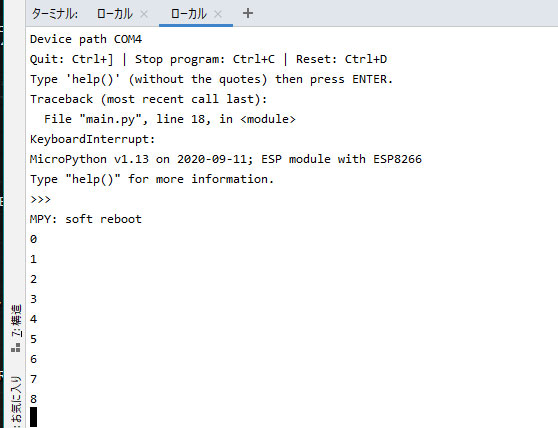
REPLが表示され、">>>"のプロンプトが表示されるのを待ちます。
表示されたら[CTRL]+[D]キーを押しましょう。
ソフトリセットが実行されスクリプトが動作し、こんな感じになるでしょう。
〔ESP32-WROOM-32E〕
〔マイコンのトップに戻る〕
[準備編]
[module編]
[GPIO編]
[ファイル編]
[OLED編]
[WiFi編]
[メール編]
[並行処理編]
[色々編]
--------------------------------------------------------------------------------
import time
from machine import UART, Pin
# UART0を初期化
uart0 = UART(0, 115200)
uart0.init(115200, bits=8, parity=None, stop=1)
# ピン4番(GPIO4)をLED出力で割り付ける
led = Pin(4, Pin.OUT)
i = 0
led.on() # LED点灯
while True:
if i > 30 : break # 30カウントで終了
uart0.write(str(i)+'\r\n') # UART出力
i=i+1
time.sleep_ms(1000) # 1000msで繰り返す
led.off() # LED消灯
--------------------------------------------------------------------------------
Myボード"ESP8266-CORE-R1"は、GPIO16にLEDが内蔵されているので下記記述行と上の行を-------------------------------------------------------------------------------- # ピン16番(GPIO16)をボードの内臓LED出力で割り付ける led = Pin(16, Pin.OUT) led.value(0) # LED点灯(又は led.off()) led.value(1) # LED消灯(又は led.on()) --------------------------------------------------------------------------------動作はLEDが点灯し1秒毎のカウントを行い30カウントしたらLED消灯で終了です。
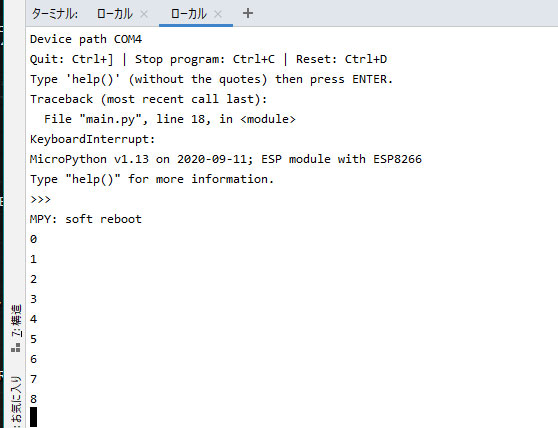
REPLが表示され、">>>"のプロンプトが表示されるのを待ちます。
表示されたら[CTRL]+[D]キーを押しましょう。
ソフトリセットが実行されスクリプトが動作し、こんな感じになるでしょう。
--------------------------------------------------------------------------------
import time
import uos
from machine import UART, Pin
uos.dupterm(None, 1) # REPLをデタッチする
# UART0を初期化
uart0 = UART(0, 9600)
uart0.init(9600, bits=8, parity=None, stop=1)
# ピン4番(GPIO4)をLED出力で割り付ける
led = Pin(4, Pin.OUT)
i = 0
led.on() # LED点灯
while True:
if i > 30 : break # 30カウントで終了
uart0.write(str(i)+'\r\n') # UART出力
i=i+1
time.sleep_ms(1000) # 1000msで繰り返す
uart0.init(baudrate=115200) # ボーレトも戻す
uos.dupterm(uart0, 1) # REPLに再アタッチする
led.off() # LED消灯
--------------------------------------------------------------------------------
動作は上記と同じです。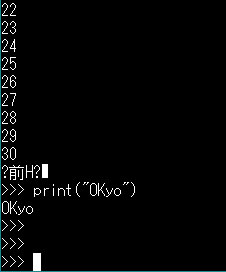
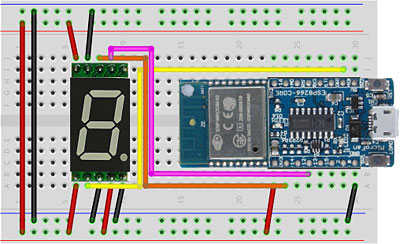
--------------------------------------------------------------------------------
import time
from machine import SPI, Pin
# 7セグデータ
data = b'\x3F\x06\x5B\x4F\x66\x6D\x7D\x07\x7F\x6F'
buff = bytearray(1)
# SPIを初期化
spi = SPI(1, baudrate=2000000, polarity=0, phase=0)
# ピン4番(GPIO4)をSS(CS:LATCH)出力で割り付ける
ss = Pin(4, Pin.OUT)
x = 0
while True:
ss.value(0) # LATCH信号OFF
buff[0] = data[x]
x = x + 1
if x > 9 : x = 0
spi.write(buff) # 7セグデータの出力
ss.value(1) # LATCH信号ON
time.sleep_ms(1000) # 1000msで繰り返す
--------------------------------------------------------------------------------
動作は数字0から9の表示を繰り返すだけです。
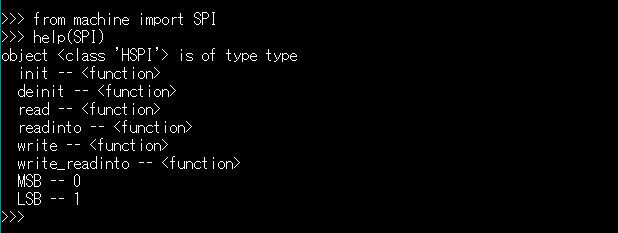
詳しい説明は、ここを参照しましょう。
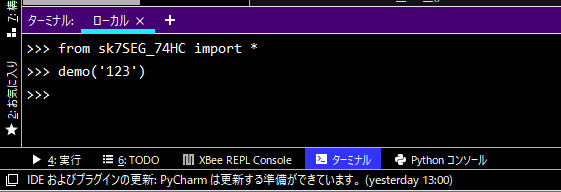
7セグモジュールを3個接続した場合の例です。
小数点を指定する場合は、"12.3"や"-1.5"と文字列で指定します。
使い方は"sk7SEG_74HC.py"ファイル内の"demo()"関数を参照しましょう。
尚、"demo()"内のSPI接続はESP8266となっています、他のESP32等は書き換えましょう。
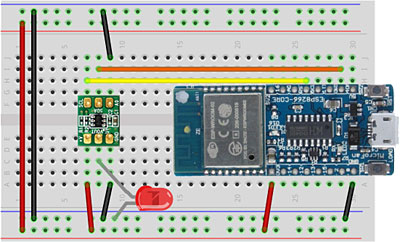
--------------------------------------------------------------------------------
import time
from machine import I2C, Pin
buff = bytearray(2)
# I2Cを初期化(I2Cのプルアップ抵抗はチップ内蔵を使う)
Pin(4, Pin.OUT, Pin.PULL_UP)
Pin(5, Pin.OUT, Pin.PULL_UP)
i2c = I2C(scl=Pin(5), sda=Pin(4), freq=100000)
x = 2000 # 2000-4095ステップで繰り返します
while True:
buff[0] = x >> 8 # Fast Mode/Normal Mode/D11-D8
buff[1] = x & 0xff # D7-D0(電圧のステップ数12bit)hex
x = x + 1
if x >= 4095 : x = 2000
i2c.writeto(0x60, buff) # I2Cアドレス0x60のデバイスにデータを送る
time.sleep_ms(5) # 5msで繰り返す
--------------------------------------------------------------------------------
動作は約1.6V(2000)-3.3V(4095)の出力を5ms毎に繰り返すだけです。
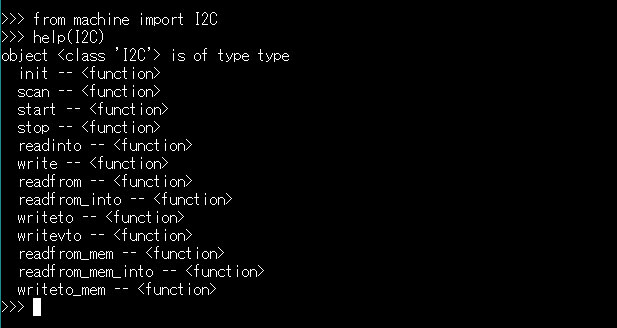
詳しい説明は、ここを参照しましょう。
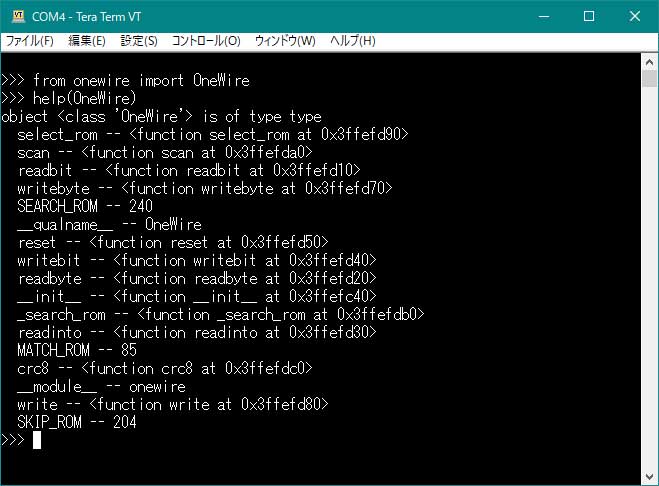
詳しい説明は、こちらとこちらのページを参照しましょう。
尚、”from onewire import OneWire”にしましょう。
 以前に、Arduinoで実験した"DHT22(AM2302)"を持っていたので
以前に、Arduinoで実験した"DHT22(AM2302)"を持っていたので
--------------------------------------------------------------------------------
import time
import dht
from machine import Pin
pin = Pin(14, Pin.IN, Pin.PULL_UP)
d = dht.DHT22(pin)
while True:
d.measure()
print('temp:' + str(d.temperature()) + '°C')
print('humi:' + str(d.humidity()) + '%')
time.sleep(2)
--------------------------------------------------------------------------------
REPLを起動させれば温度と湿度が2秒毎に表示されるでしょう。sk7SEG_74HC.pyを追加(*1) 2021/06/16
【きむ茶工房ガレージハウス】
Copyright (C) 2006-2021 Shigehiro Kimura All Rights Reserved.